iOS版の起動にGoogleログイン枠がなくてお困りの方(DMM版連携済み)へ【日本版ラストオリジン】※23/11/04不具合解消
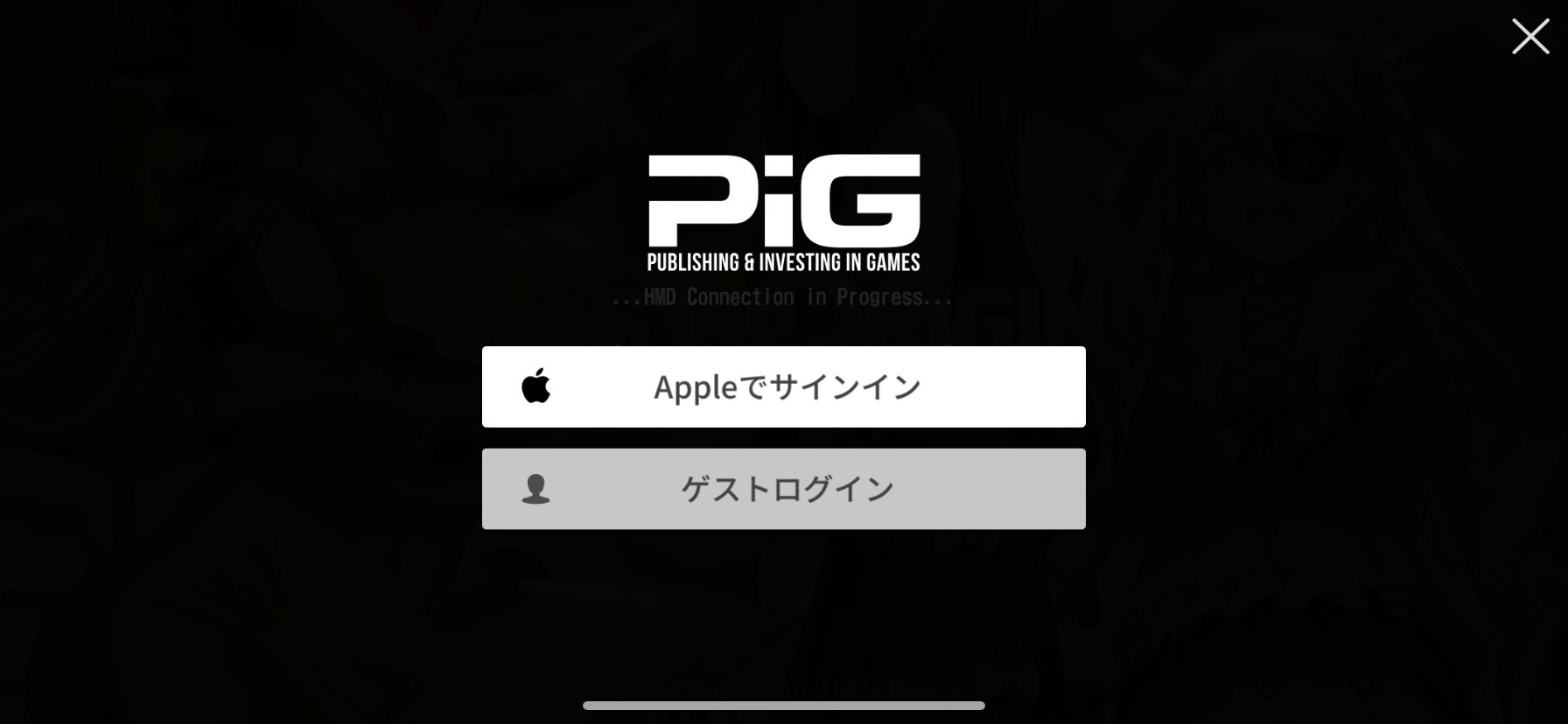
「iOS版を起動しようとしたらこの画面だった!Googleログインは……!?」な方向けの記事です。
結論から言えばラストオリジン本体の更新の結果データが飛んだわけではなく、iOSからのGoogleログインができなくなっただけなのでご安心下さい。
取り急ぎ更新につき前置きはカットして、本題に入ります。
―その前に:DMM版未連携の場合
今回の記事はDMM版連携済みの方を対象としています。もしGoogle版で遊んでいるけれどDMM連携はしていない、というのならその場合は日本版運営に各々のメールフォームから直談判し、Google版に残っているプレイデータを運営にApple版に移してもらうしかありません。
23/08/24追記:PCやAndroid端末を所持しておらず連携できる環境でもない方も同様です。逆にPCやAndroid端末で起動できる環境なら、そちらで起動したGoogleログインと以下の方法を用いることでAppleIDと連携しiOSからログインし起動できるようにすることも可能なようです。
問い合わせに関しては公式のお知らせを閲覧下さい。
―DMM版連携済みの場合

今回筆者もiOSからのGoogleログインが消失して困っていたのですが、AppleログインしかないのならDMM版からApple版へとデータ連携したらAppleログインができてiOSで起動ができるようになるのでは、と考え実行したところ遊べるようになりました。この方法を紹介します。
なおこの方法はラストオリジンを起動できるPCかAndroidを所持していることを大前提とします。
①.iOS版をAppleログインで仮で新たに始める

懐かしい画面……ですが心穏やかではないのでそれどころではありません。
上書きされる世界線の主人公の名前なんて"fjmafkaml"のようなクッソ適当な英語の文字列(名前被りがあると使えません)にしておいて、会話なんてスキップしてすっとばし戦闘も雑に進めてチュートリアルを終わらせます。
具体的には、[世界]へ出て資源探索どうの……と言った話をコンスタンツァがした辺りから戻ることでいつものロビーに戻ることができます。
②.仮アカウントの上書き準備

ロビーに戻ってきたら(ログインボーナスを受け取ったら)画面右上端の歯車のアイコンを押して、設定を開きます。
ゲーム設定が開かれたら下の方にある[アカウント]を選択して、この画面にして下さい。※画像は筆者の環境の話なため画面中央は差があります。
③.DMM版連携アカウントの[送信]
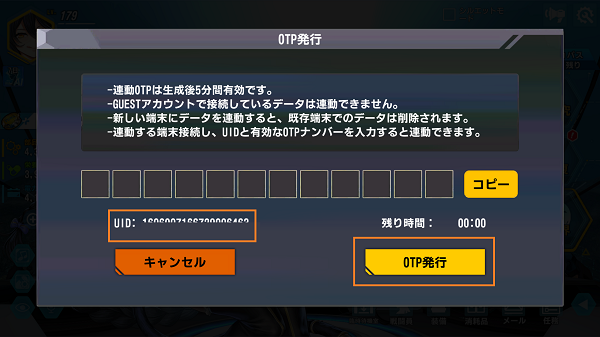
ここでPCまたはAndroidなどアプリ版を起動できる端末を用意します。PCの場合はエミュレーター(筆者の場合は"LDPlayer"。DMMまたは"FANZAゲームス"アプリ経由のDL)で、Googeアプリ版またはDMM版またはFANZA版のラストオリジンを起動します。※これはAndroidでも同様です。
以前から使用しているアカウントが起動したら、先ほどの仮アカウントと同様に右上の歯車を選択、アカウント設定画面を開いた後、[本アカウント]で[データ送信]を選択。
OTP発行画面に移り、OTP発行を選択。上の□の中に数字が並ぶので、左下のUIDと共に紙などにメモります。
DMMPlayer版は触ってないので分かりませんが(追記編集)、どうもマーケットタイプエラーとやらが出て連携がうまくいかないそうです。エミュレーターからのアプリ版起動をお試し下さい。
④.仮アカウントで[受信]

先ほど開いていた、または起動し直したAppleログインで起動している[仮アカウント]で[データ受信]を選択します。
するとUIDとOTPの入力画面が現れるので、そこへ先ほどメモった数字の数々を打ち込みます。
⑤.仮アカウントの上書き

OTP有効時間である5分以内であるかつ正しく打ち込めていていれば、[仮アカウント]の確認画面で[本アカウント]のUIDや司令官Lv、ニックネームが表示されます。
データ連動(上書き)をされようとしているのが[仮アカウント]であることを必ず確認後、[データ連動]を選択してください。
もし仮に仮→本で本アカウントを上書きしてしまった場合、最悪の場合本アカウントのデータが仮アカウントで上書きされ消失してしまいます。[送信]を押してメモったのは本アカントで仮アカウントのUIDではないですよね……!?
ビビリの筆者は3、4回くらい確認しました。
押した直後にクッションもなく暗転し、ゲーム起動画面になります。
⑥.連動の確認
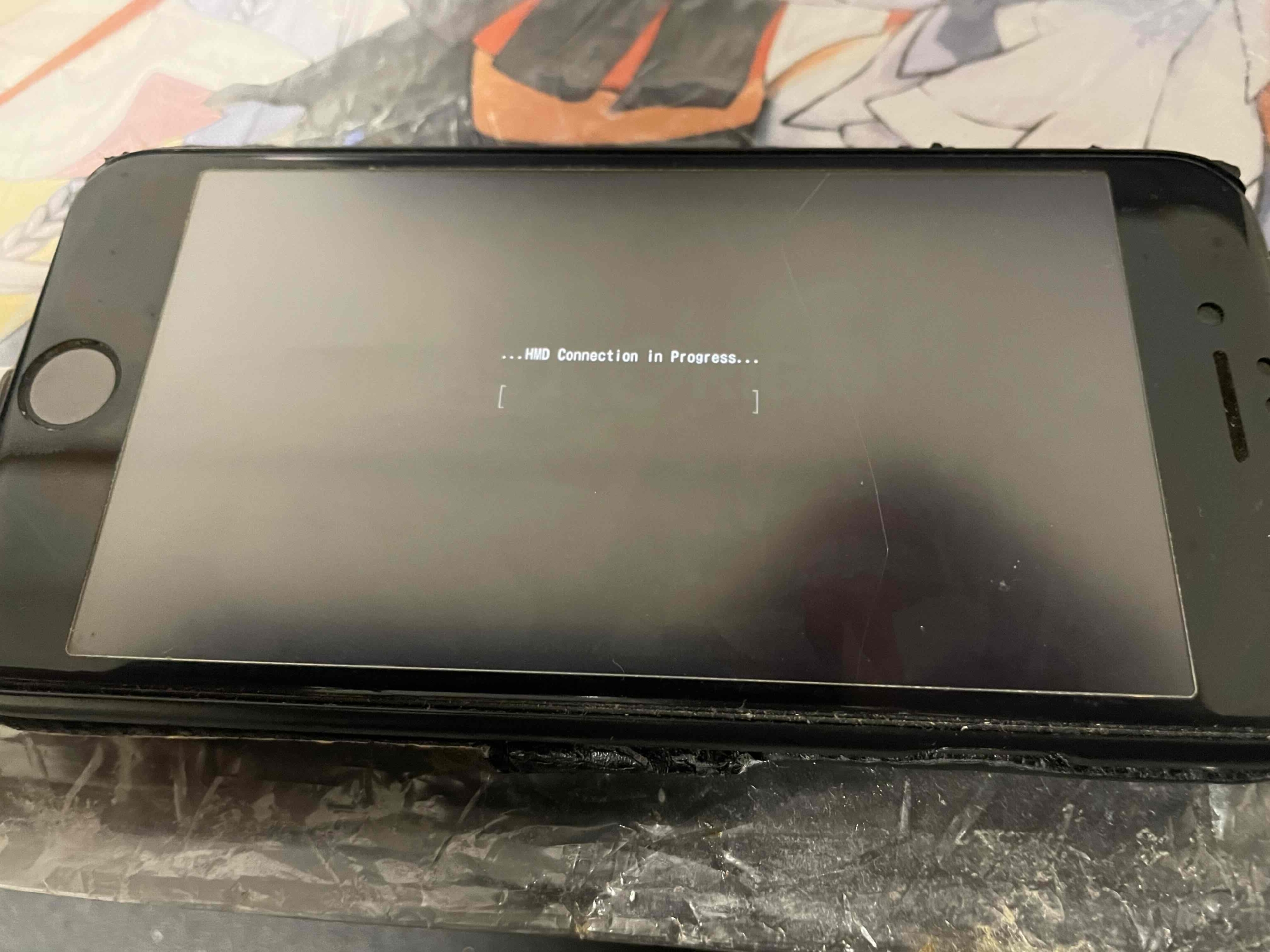
すんなり起動したなら問題ありませんが、中にはぐずる場合もあります。すんなり起動した場合は⑦へ進んで下さい。
筆者の場合もはや古いiPhone8だからか、7分この画面で放置しても固まってました……。
この画面になった時点で起動するしないの問題だと思われるので、一旦端末の電源やアプリを落として[設定]→[一般]→[iPhoneストレージ]→[ラストオリジン]→[Appを取り除く]→[Appを再インストール]の流れでキャッシュを削除、改めて起動し直したらロードが進むようになりました。他にも使用していないアプリの削除なども重要そうです。
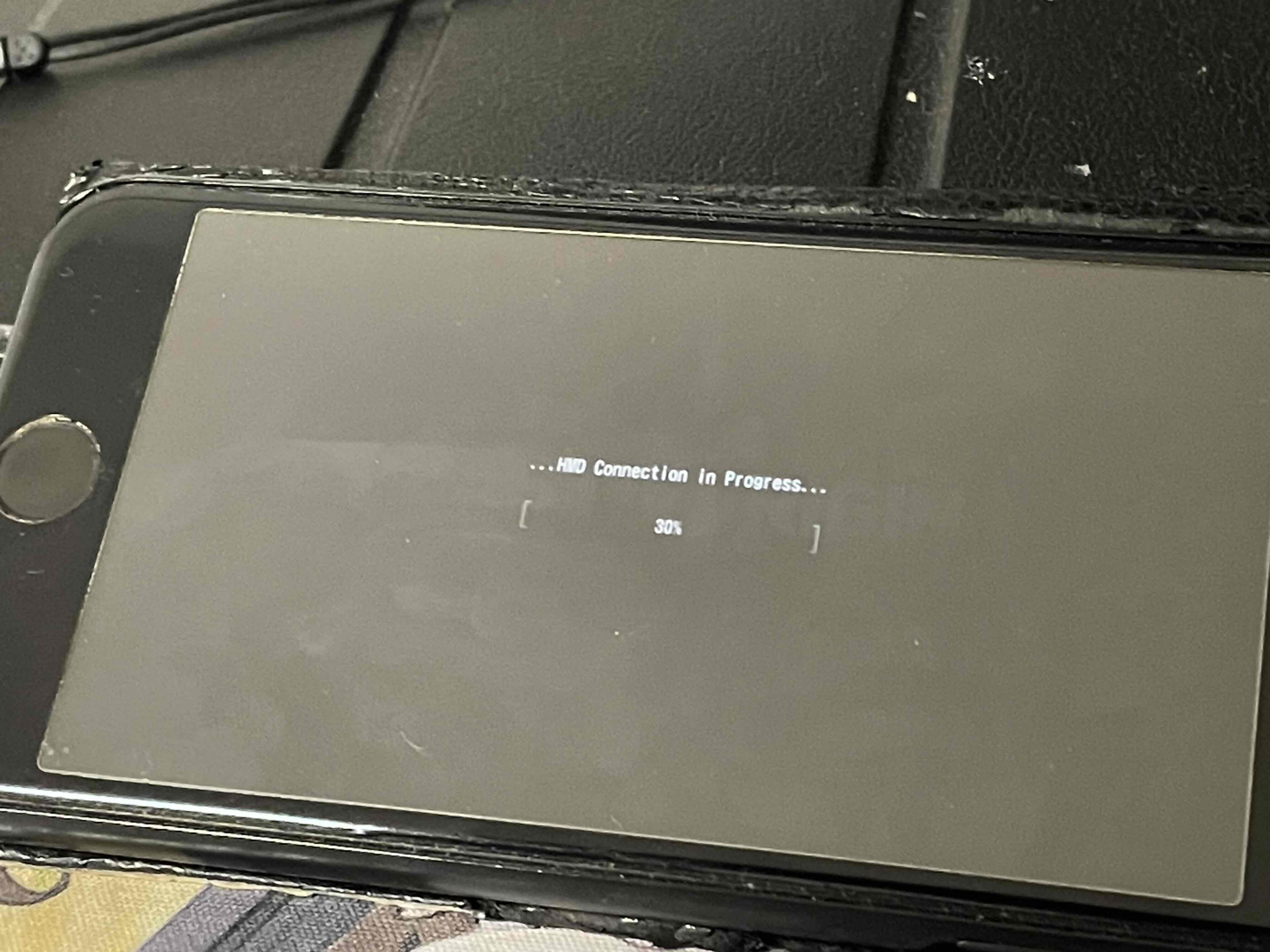
⑦.AppleIDログインでの本アカウントの起動(連携)完了

先ほどまでAppleIDでログインしていた仮アカウントに、連動していたDMM版のデータが表示されたらAppleIDへの連携(上書き)が完了したということです。
これでいつもGoogleログインしていたiOS版でGoogleログインが消失しAppleIDログインだけになっても、いつも通り遊べるようになりましたし、DMM版との連携もそのままなのでPCやAndroidでも起動できます。
念のため編成や部隊など、正しく連携できているか確認しておきましょう。
お疲れ様でした。
―おわりに
繰り返しますが、「DMM版連携してないよ」「連携できる環境もないよ」な方は日本版運営に各々のメールフォーム(Yahoo!とかGoogleとかのアカウントから)カスタマーセンターのメールアドレス(公式お知らせ内)へ指定されているテンプレにUIDなどを入力、送信しAppleIDログインできるようにしてもらうしかありません。
もしUIDなどを覚えていなければ、覚えているはずのニックネーム(司令官名)や第1分隊のキャラ、ロビーの状態、Lv120のキャラなど、自分のアカウントで覚えている限りのことを添えて問い合わせることです。今回の例とはまた別のアカウント移行(これは日本版運営がやらかしたわけではない)の機会では、テンプレにあるUIDや指揮Lvなどが不明でも移行してもらった方を知っています。
公式お知らせはこちら。
なお、当ブログの内容が不安なのでしたら公式の公開しているアカウント連携の方法とも照らし合わせることをオススメします。以下のツイートの下にずらーっと繋がっていますので、照合してみてください。
【既存のアカウントをDMM GAMESおよびFANZA GAMES版に連携する方法のご案内】
画像1>DMM GamesまたはFANZA GamesでLast Origin(アプリ版、ブラウザ版どちらでも可能)を起動します。
画像2>アップデートを実行後、プロローグとチュートリアルまで進めます。
(続く) pic.twitter.com/zsWuhZjn1p
— ラストオリジン -Last Origin (3周年) (@lastorigin_info) November 25, 2021
この記事を読まれた一人でも多くの方が、また笑ってラストオリジンを楽しめるようになることを願っています。
お力になれましたら幸いです。Zelarnyでした。





ディスカッション
コメント一覧
Google版をDMM版へ連携、そしてDMM版をApple版へ連携、こんな方法もありですか?
それでも可能だとは思います。実際公式の連携お知らせではやっていることですし、筆者も過去に連携したから連携済みなのです。
ただしDMMPlayerからだとマーケットタイプエラーをはくらしいとの情報を耳にしたので、エミュレーターから起動してで公式のお知らせ通り連携を試みた後、当記事を参照下さい。
DMM連携していたので、こちらの内容でiOSから再度連携できました。
非常に助かりました、有益な情報ありがとうございます。
お役に立ててよかったです。
ほんとうに日本版運営には困ったものですね。
家ではDMM PC、外ではiOSと使い分けてたのでこの記事参考に復旧しようとしてみたのですが
手順「①.iOS版をAppleログインで仮で新たに始める」で躓いてます。
ラストオリジンAppを削除、ストアから再インストールをしたのですが、改めて起動するとスタジオヴァルキリーロゴ出たのちに落ちます。
なんとなく設定が残っててまたGoogleログインしようとして落ちてるように思うのですが、この状態で新たに始める方法何かないでしょうか
出先ですので簡潔な返信をお許しください。
起動するしないの時点で恐らく動作が不安定になっていると思いますので、記事の途中にもあるキャッシュ削除を試してもらったり、端末を再起動したり、不要なアプリを削除して容量の確保を試みられて下さい。
ラストオリジンの容量が大きくなったことが関係していると思われます。
こちらのブログ記事を真似させて頂きましたところ、無事にiOSでの再度連携が成功しました。
これでまた手元にパソコンが無い外出先等で、資源探索やオルタリウム回収などができます。
非常に助かりました。ありがとうございます。
携帯端末から起動できないと本当に不便ですよね。
お力になれて何よりです。
GoogePlay版からiOS版に移行しようとしますが、マーケットタイプエラーになりますね…
サポートには投げましたが24時間たっても何の返信も無し…
どのくらいの返信スピード感なのかわかりませんが、ひと月くらい待つのですかねぇ…
AppleIDではなくてゲストで始めて連携しようとするとマーケットタイプエラーと出る……ともありますがそうでなくともエラーが出る時もあるそうですね。
すみませんが筆者の環境ではなりませんでしたので動作環境を見直してもらうか、日本版運営に問い合わせるほかありません。
恐らく問い合わせが殺到しててんてこ舞い状態でしょうから、気長に待ってもらうしかないと思われますが……強いて言えば、正しく、かつ簡潔な日本語で送れているか、などを見直したり分かりやすいタイトルにしたり(冒頭に【連携アカウント変更の手続き】とつけるとか)しておくと変真が早いように思います。不安なら同一人物であることを明記した上で再度送ってもいいかも…?
これらに気を付けて送っている分には、少なくともこうした大きな不具合がない時は1日ほどで返信がきてました。
返信ありがとうございます!!
こちら、アカウント移行やっていただきました
メールタイトルを「連携アカウント変更の手続き」にして、
内容をテンプレートの記載のみにして再送したところ、翌日に返信が来ました。
無事に移行していただきました。
改めてアドバイスありがとうございます!!
よかったです!!!!!!
日本語運営の中の人は日本人ではないので、タイトルが何をしたいか分かりにくかったり感情を描き殴ったり長文乱文を送ると反応が遅れることが多いように思います。
筆者の場合は【要望】○○について、とか【不具合報告】〇〇のが~とかして送ると返信がきやすいことが多い印象ありますかね。
お力になれて何よりです。
更新お疲れ様です。
この記事とは直接関係ない内容で申し訳ないのですが、前回のアップデートからラスオリ起動時にフリーズする現象があったようですが、自分の場合だと起動時のフリーズは現在直っています。
なのですが、4人以上の編成で周回すると2、3回目の自動周回でロード画面でフリーズするようになってしまいました。今回のアップデートでもまだ直っていません。dmm版、fanza版、ios版、エミュ(bluestacks)版全部試しましたがフリーズします。ちなみにios版はwi-fi接続をしている場合としていない場合の両方試しました。運営には問い合わせ済みですが、おま環なんですかね?
X(旧tiwtter)で検索しても引っかからないので…
直接関係ない内容と長文失礼しました。
先ほどフリーズの件でコメントをした者です。
フリーズの原因がわかりました。アザゼルの水着を適用時に周回すると2,3週目のロード画面でフリーズするようです。
先ほどは長文失礼しました。
エタニティの犬スキンでもフリーズしたりと、どうも特定スキンでフリーズ系の不具合は後を絶ちませんね……。
試行錯誤お疲れ様/有益な情報感謝します。
特定のスキンで周回に出すと落ちる、の不具合は報告されては修正されているように思うので、こちらでも確認でき次第問い合わせておこうと思います。